服务器群集实验 ――SQL群集2
2.3. 群集节点构建
数据库节点采用两台1GB内存的Windows 2008R2的虚拟机。
2.3.1. 操作系统安装
操作系统安装过程略
SID处理
如果采用克隆的方式来创建的虚拟机,在加入域之前需要在一台虚拟机上进行重新生成SID的操作
在克隆出来的虚拟机上,运行sysprep命令
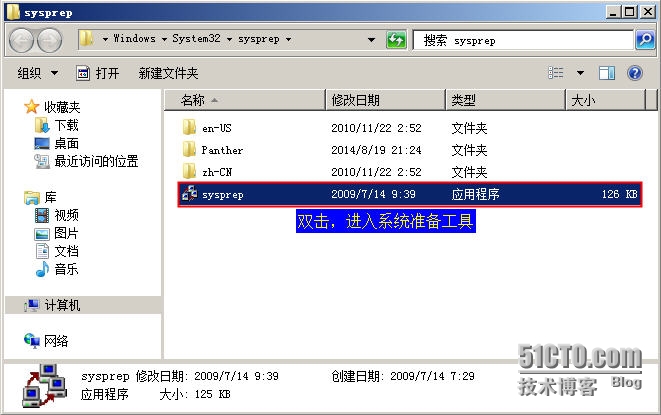

点击“确定”按钮,系统会重新启动,自动运行最小化安装操作。
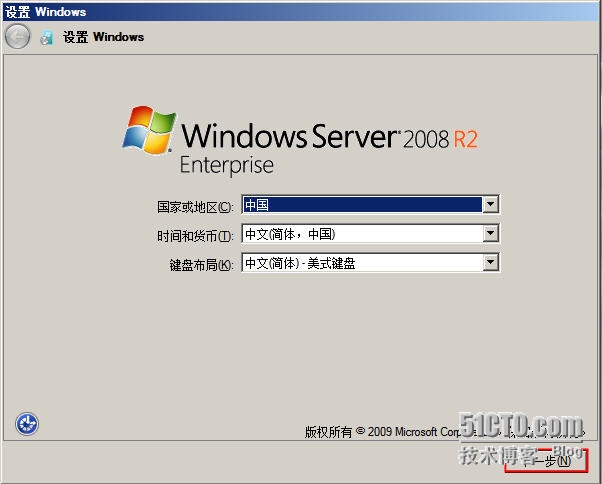
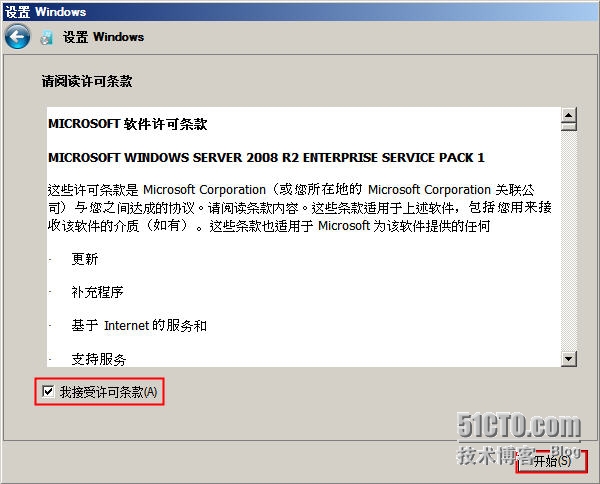
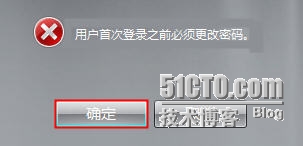
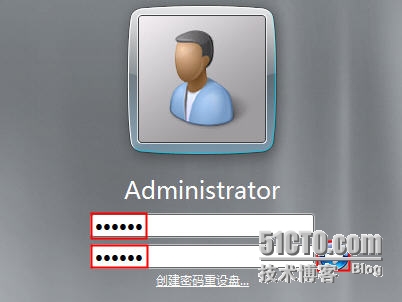

分别检查两个windows2008 R2的系统时钟、IP地址和修改主机名(如果在虚拟机上,最好安装VMware Tools)
过程略,修改结果(在命令提示符界面下查询):
freshmannode1
C:\Users\Administrator>ipconfig /all
Windows IP 配置
主机名 . . . . . . . . . . . . . : freshmannode1
主 DNS 后缀 . . . . .. . . . . . :
节点类型 . . . . . . . . . . . . : 混合
IP 路由已启用 . . . .. . . . . . : 否
WINS 代理已启用 . . . .. . . . . : 否
以太网适配器本地连接:
连接特定的 DNS 后缀 . . . . .. . :
描述. . . . . .. . . . . . . . . : Intel(R) PRO/1000 MT Network Connection
物理地址. . . . .. . . . . . . . : 00-0C-29-5D-D8-53
DHCP 已启用 . . . . .. . . . . . : 否
自动配置已启用. . .. . . . . . . : 是
本地链接 IPv6 地址. . . . . .. . : fe80::3f:7768:b6e7:6da4%11(首选)
IPv4 地址 . . . . .. . . . . . . : 172.16.1.27(首选)
子网掩码 . . . . . . . . . . . . : 255.255.255.0
默认网关. . . . .. . . . . . . . : 172.16.1.254
DHCPv6IAID . . . . . . . . . . . : 234884137
DHCPv6 客户端 DUID . . . . . . . :00-01-00-01-1B-85-08-2A-00-0C-29-6C-00-3B
DNS 服务器 . . . . . . . . . . . : 172.16.1.26
TCPIP 上的NetBIOS . . . . . . . : 已启用
freshmannode2
C:\Users\Administrator>ipconfig /all
Windows IP 配置
主机名 . . . . . . . . . . . . . : freshmannode2
主 DNS 后缀 . . . . .. . . . . . :
节点类型 . . . . . . . . . . . . : 混合
IP 路由已启用 . . . .. . . . . . : 否
WINS 代理已启用 . . . .. . . . . : 否
以太网适配器本地连接:
连接特定的 DNS 后缀 . . . . .. . :
描述. . . . . .. . . . . . . . . : Intel(R) PRO/1000 MT Network Connection
物理地址. . . . .. . . . . . . . : 00-0C-29-6E-B7-2E
DHCP 已启用 . . . . .. . . . . . : 否
自动配置已启用. . .. . . . . . . : 是
本地链接 IPv6 地址. . . . . .. . : fe80::28b0:3611:d2d9:5e51%11(首选)
IPv4 地址 . . . . .. . . . . . . : 172.16.1.28(首选)
子网掩码 . . . . . . . . . . . . : 255.255.255.0
默认网关. . . . .. . . . . . . . : 172.16.1.254
DHCPv6IAID . . . . . . . . . . . : 234884137
DHCPv6 客户端 DUID . . . . . . . :00-01-00-01-1B-86-0E-27-00-0C-29-6E-B7-2E
DNS 服务器 . . . . . . . . . . . : 172.16.1.26
TCPIP 上的NetBIOS . . . . . . . : 已启用
2.3.2. 加入域
节点1(freshmannode1)通过系统属性来将计算机加入域
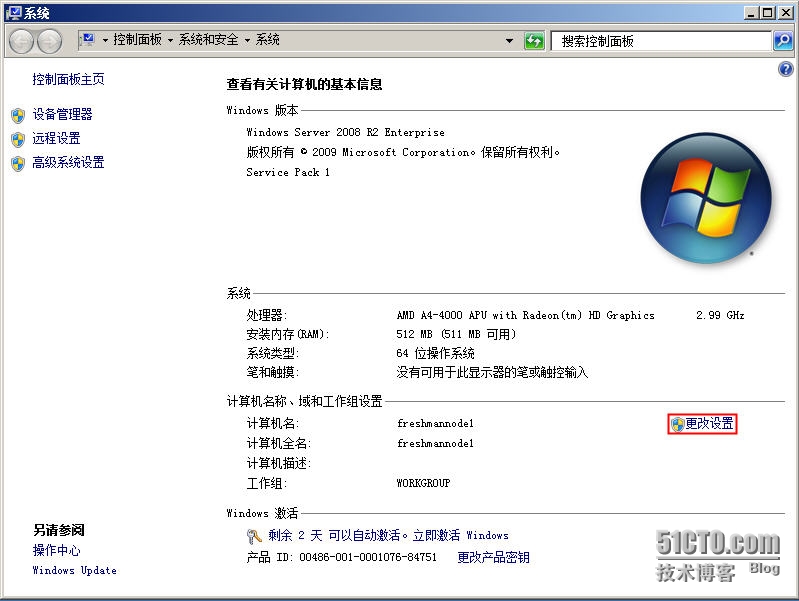
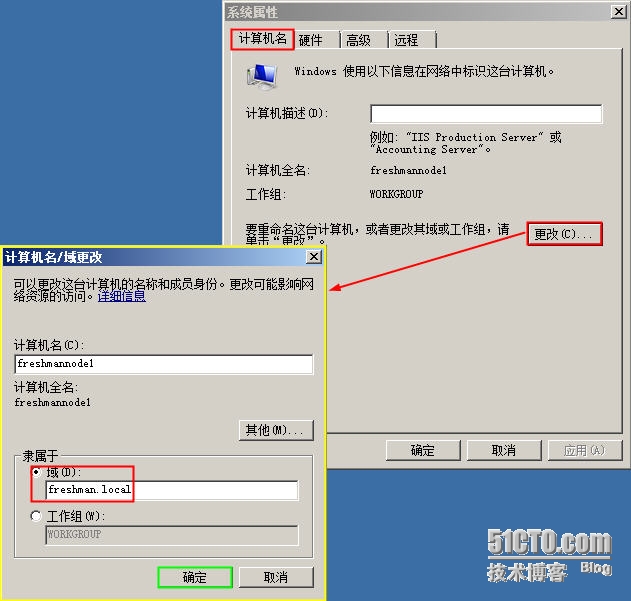
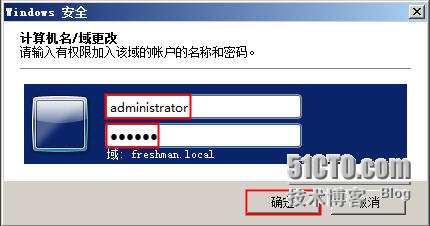
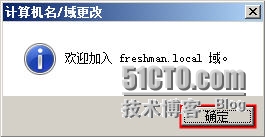

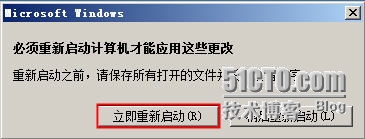
在节点2(freshmannode2)重复相同的操作,通过系统属性来将计算机加入域
2.3.3. 配置本地管理员组成员
并且将clusteradmin、sqladmin两个账户分别加入节点1、节点2的本地Administrators组中
这里以节点1为例,运行cmd命令进入命令提示符界面:
C:\Users\Administrator.FRESHMAN>netlocalgroup administrators freshman\clusteradmin /add
命令成功完成。
C:\Users\Administrator.FRESHMAN>netlocalgroup administrators freshman\sqladmin /add
命令成功完成。
运行compmgmt.msc命令进入计算机管理界面,查看Administrators组属性
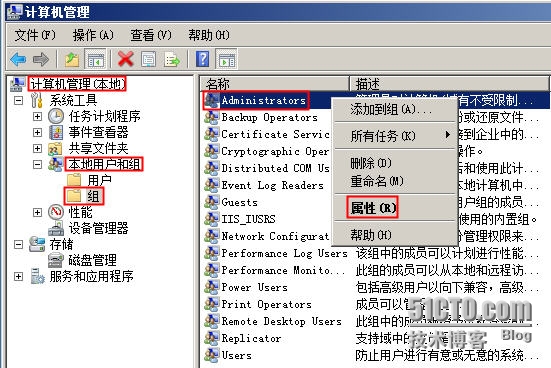
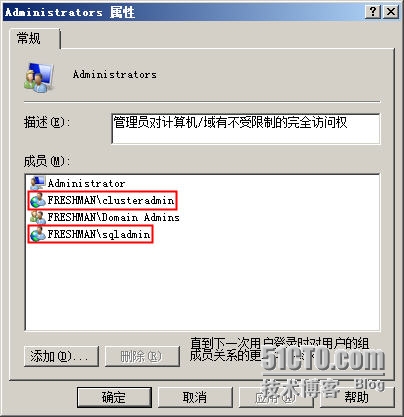
命令成功完成
在节点2重复相同的操作,将两个账户加入本地Administrators组中
2.4. 配置群集服务器网络(以节点1为例)
主机名 |
IP地址 |
SAN地址 |
心跳地址 |
freshmannode1.freshman.local |
172.16.1.27 |
192.168.188.129 |
192.168.181.129 |
freshmannode2.freshman.local |
172.16.1.28 |
192.168.188.130 |
192.168.181.130 |
2.4.1. 修改网络连接名称
修改连个节点的网络连接,改名LAN、HEARTBEAT、SAN,注意全部为大写,两个节点一定要一致。
先为每个节点在添加两块网卡,再改名
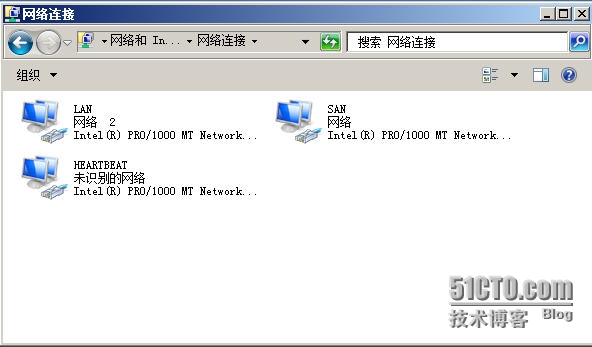
2.4.2. 配置网络高级设置
在每个节点上进行以下操作
1、修改SAN、HEARTBEAT上的绑定,仅绑定IPV4
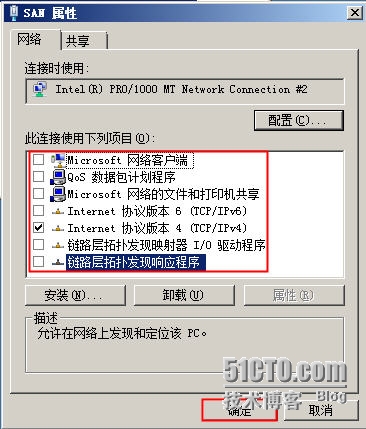
2、修改连接次序为LAN、HEARTBEAT、SAN
如果没有菜单栏一项,需按“Alt”键调出
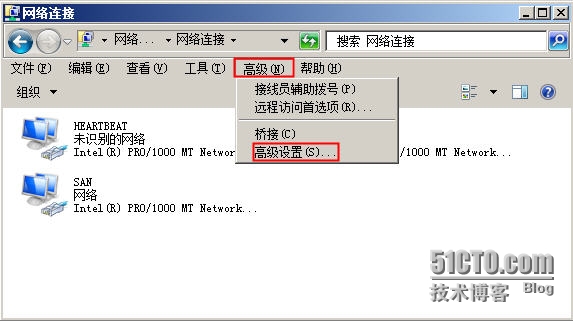
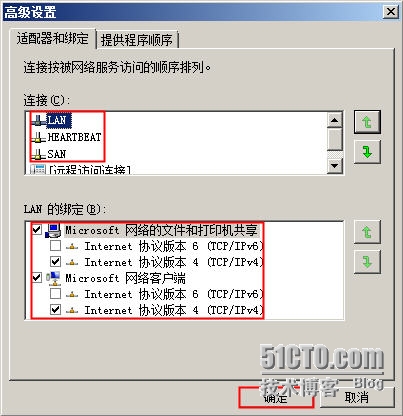
2.4.3. 配置防火墙配置
在每个节点上进行防火墙配置。如果采用禁用防火墙的策略,可以跳过本操作
在本实验中,将禁用每个节点上的Windows防火墙
如果希望配置防火墙,可以参考以下操作:
1、允许ping
运行WF.msc命令进入“高级安全Windows防火墙”窗口
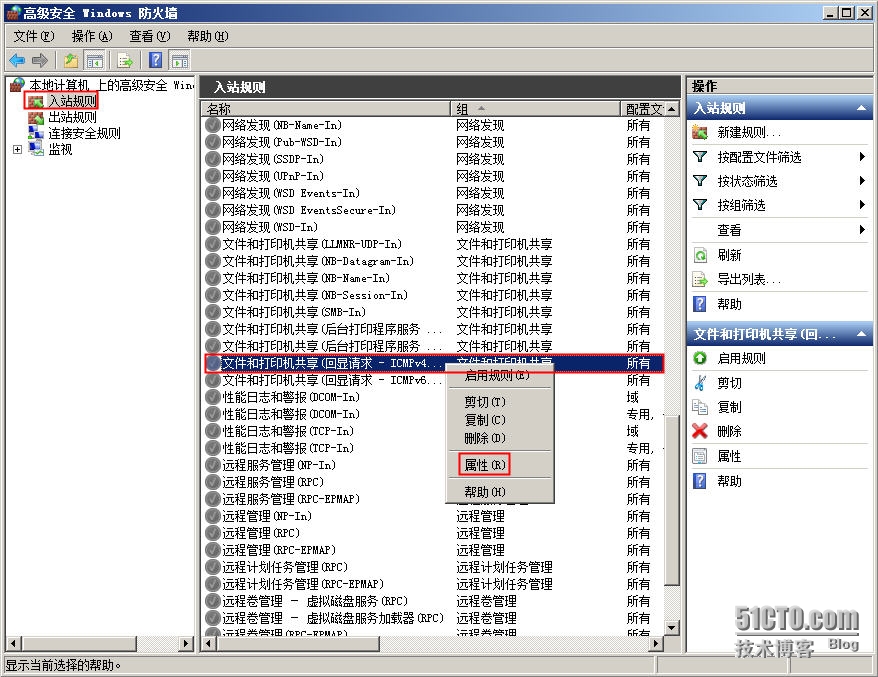


2、在SAN及HEARTBEAT上禁用防火墙
操作步骤如下:
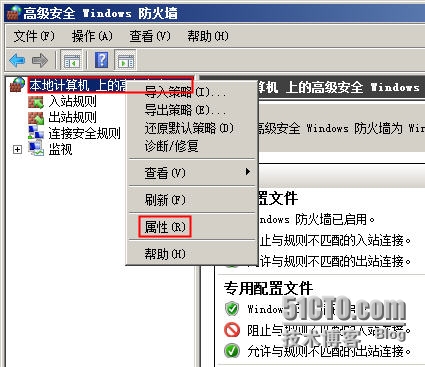
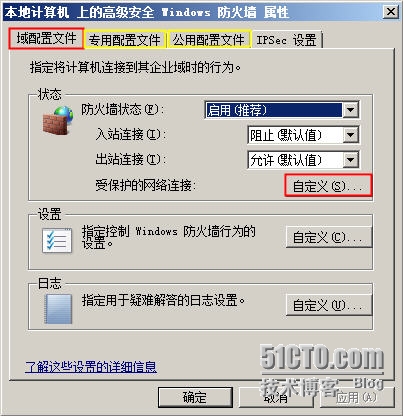
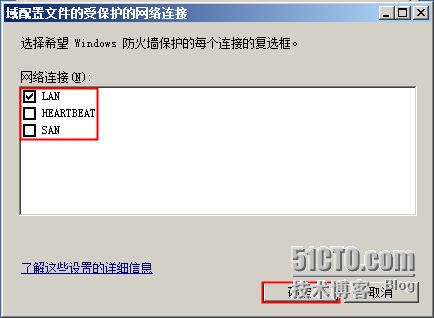
在专用配置文件、公用配置文件选项卡中进行相同的操作
2.4.4. 检查节点间网络连通性
在每个节点上ping对方的三个地址
主机名 |
IP地址 |
SAN地址 |
心跳地址 |
freshmannode1.freshman.local |
172.16.1.27 |
192.168.188.129 |
192.168.181.129 |
freshmannode2.freshman.local |
172.16.1.28 |
192.168.188.130 |
192.168.181.130 |
可以ping同,表示防火墙设置成功
2.5. 群集节点存储配置
2.5.1. 共享存储规划
Name |
Allocation Type |
Sectors |
Total Size |
用途 |
盘符 |
SANDisk-quorum |
Virtual Device |
4,194,304 |
2,048 |
仲裁 |
Q: |
SANDisk-MSDTC |
Virtual Device |
6,291,456 |
3,072 |
MSDTC |
R: |
SANDisk-DATA |
Virtual Device |
41,943,040 |
20,480 |
数据存储 |
S: |
Total: 3 |
25,600 |
一定要按以下次序来配置存储
步骤 |
节点1 |
节点2 |
状态 |
1 |
启动 |
关闭 |
分配LUN,格式化,设置盘符,创建测试文件,重新启动 |
2 |
启动 |
关闭 |
查看盘符分配,读写测试文件,然后关闭 |
3 |
关闭 |
启动 |
分配LUN,设置盘符,读写测试文件,重新启动 |
4 |
关闭 |
启动 |
查看盘符分配,读写测试文件,然后关闭 |
5 |
启动 |
启动 |
节点1启动完毕后,再启动节点2,安装群集 |
要坚持的基本原则是,在群集软件没有配置好的情况下,两个节点不要同时对磁盘柜上的共享LUN进行写操作。
2.5.2. 节点1连接存储
关闭节点2,然后启动CDP,启动节点1
2.5.2.1. 启动iSCSI Initiator
首先,要保证服务器与iSCSI存储之间的网络正常。可以通过ping来进行测试:
ping 192.168.188.128
192.168.188.128是iSCSI存储的地址
点击“开始”>“管理工具”>iSCSI发起程序,系统会提示需要启动Microsoft iSCSI服务,点击“是”按钮

查看发起程序名称
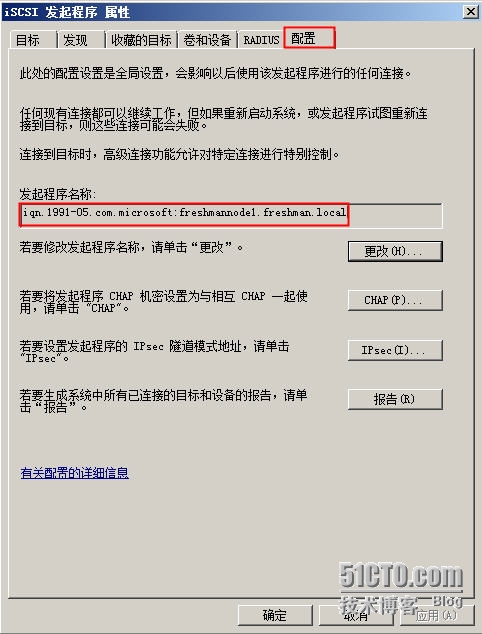
在“目标“中输入iSCSI存储的IP地址,点击“快速连接”按钮
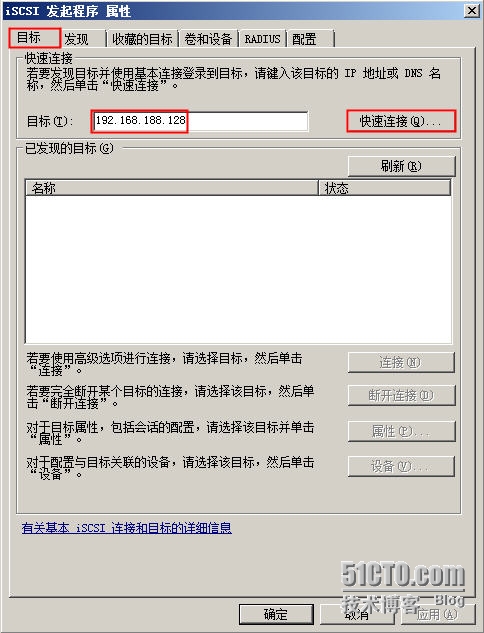
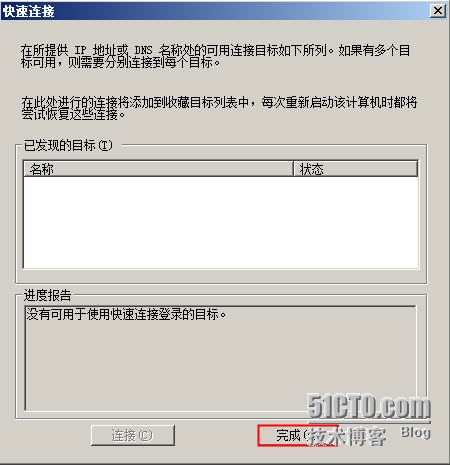
点击完成,并退出iSCSI发起程序
此操作的目的是向磁盘柜发出一个iSCSI请求
2.5.2.2. 在磁盘柜上创建SAN客户机
在CDP控制台上创建SAN客户机
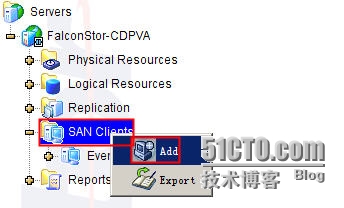
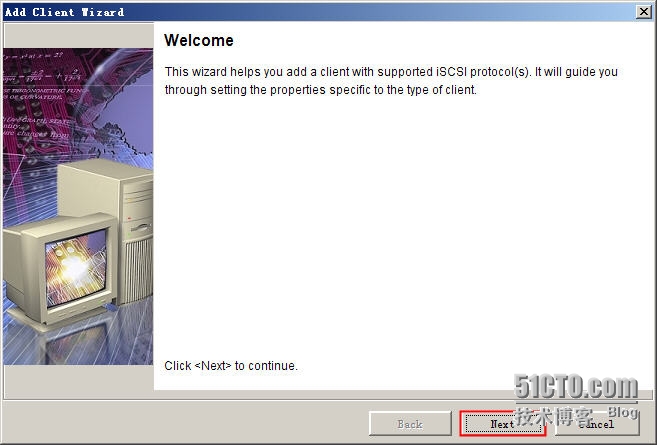
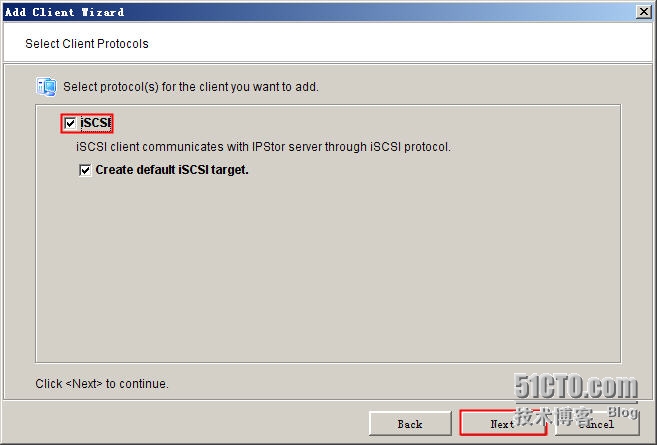
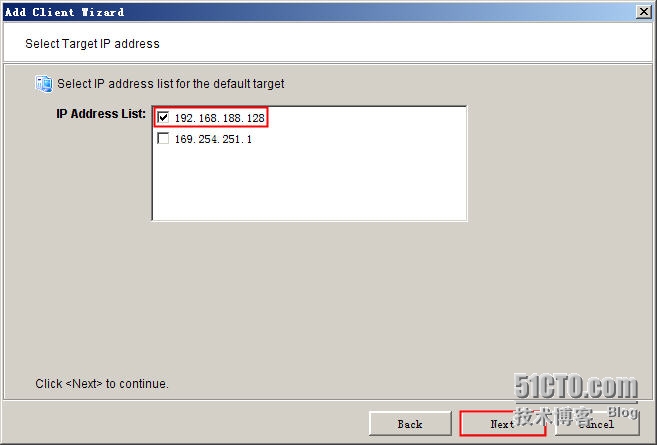
会看到节点1的Initiator名称
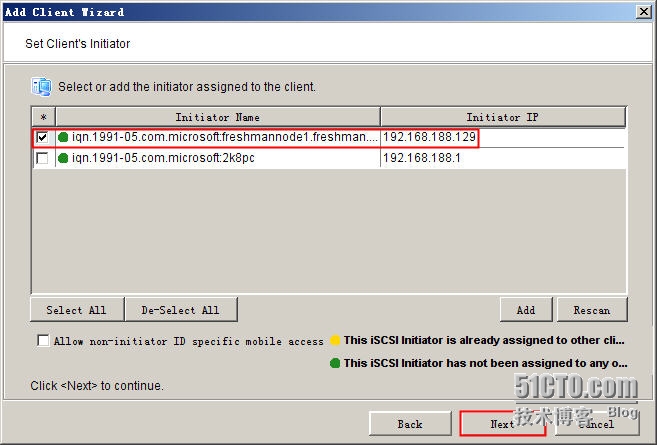
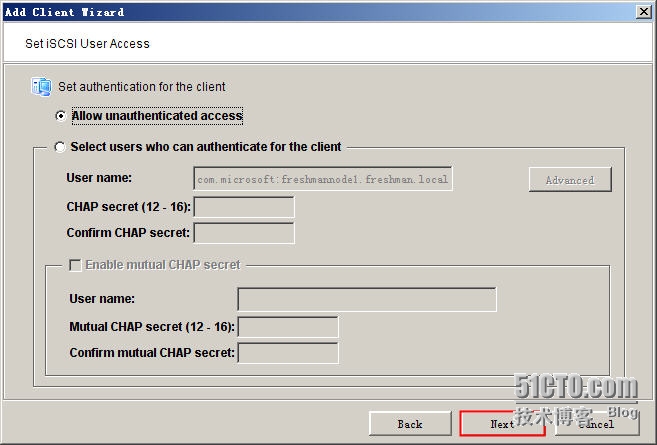
一定要将Is Clustered检查框选中。
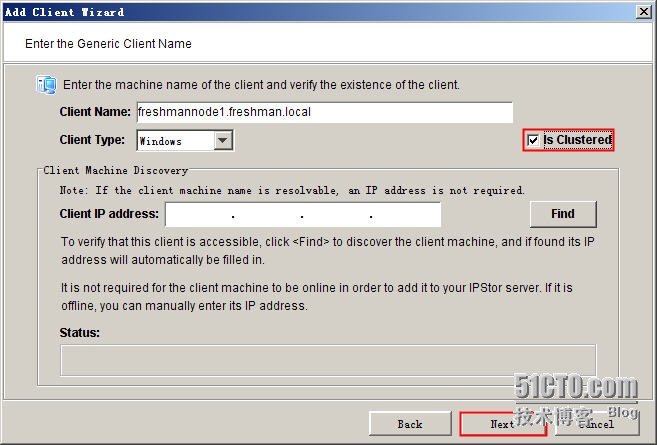
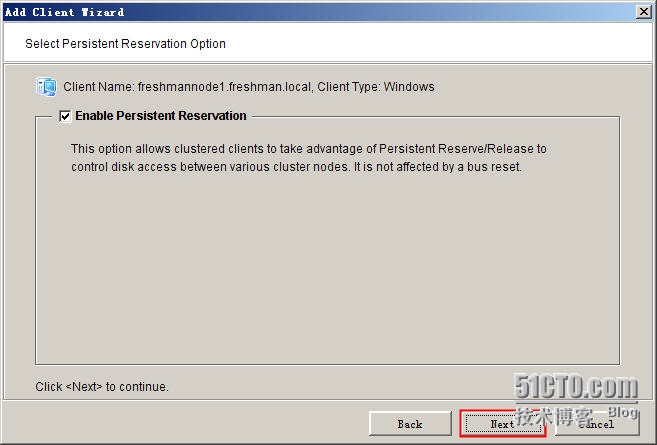
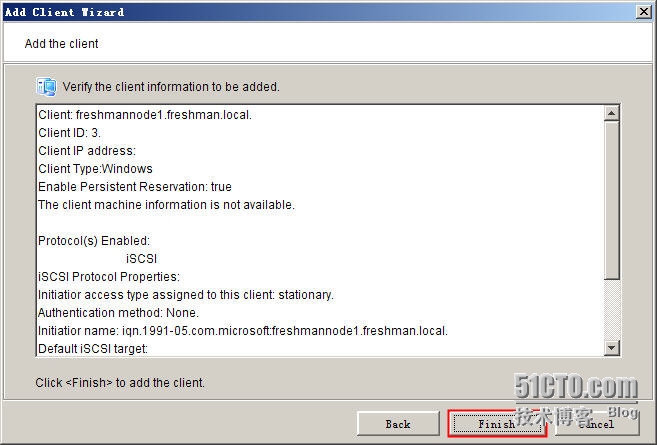
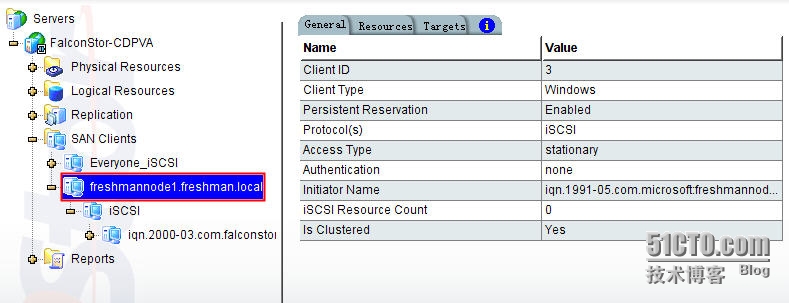
2.5.2.3. 分配SAN资源给客户机
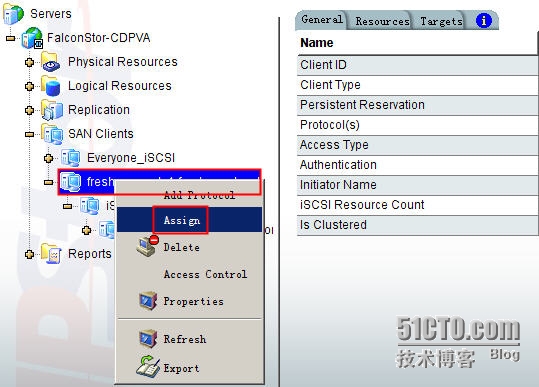
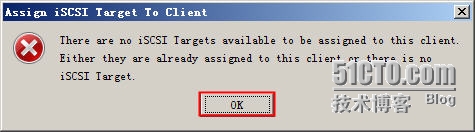
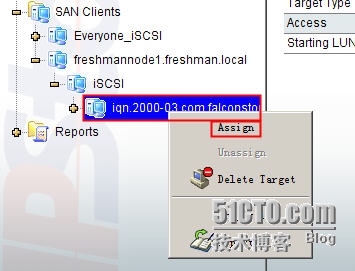
默认下一步的操作已略,只保留关键需修改的步骤
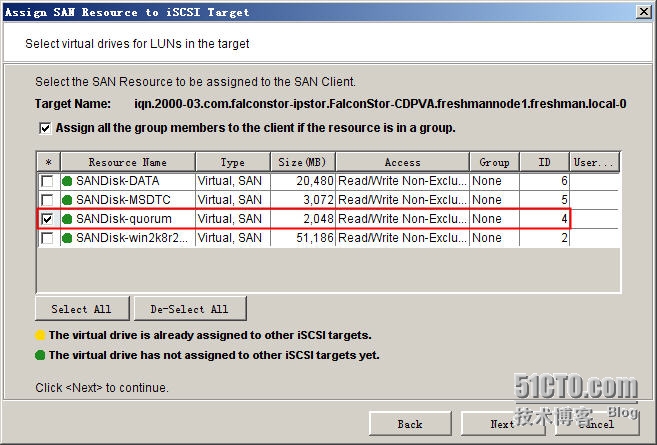
完成分配后,可看到下图效果
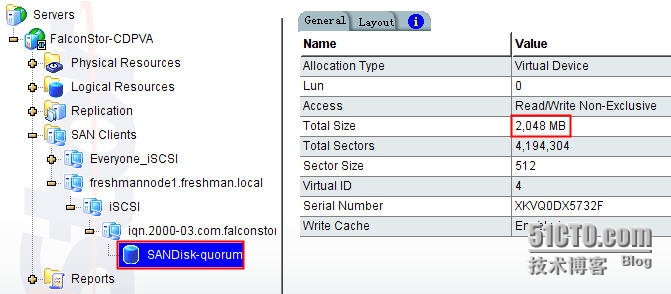
在节点1的“iSCSI发起程序的目标”选项卡中,点击“刷新”按钮
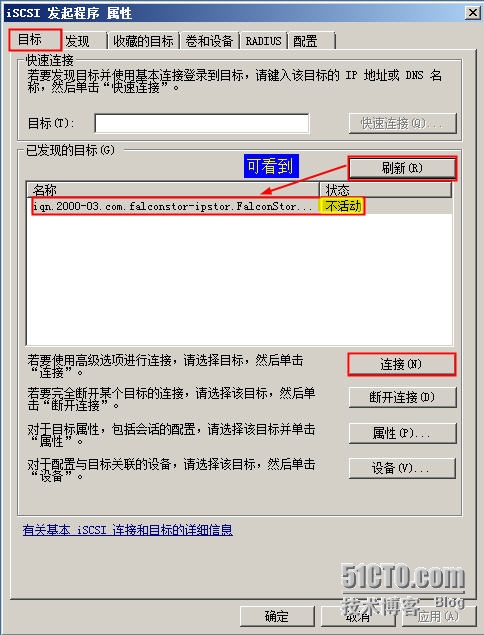
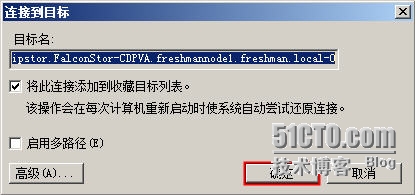
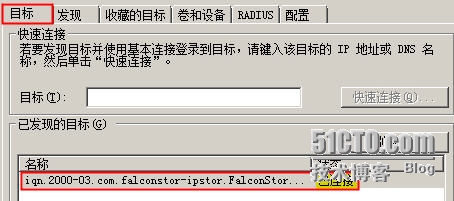
在“磁盘管理”中,查看是有新的磁盘。如果没有出现,需要刷新一下


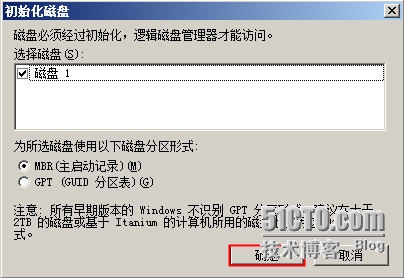
创建一个简单卷,过程略,注意盘符要与规划的一致盘符为Q

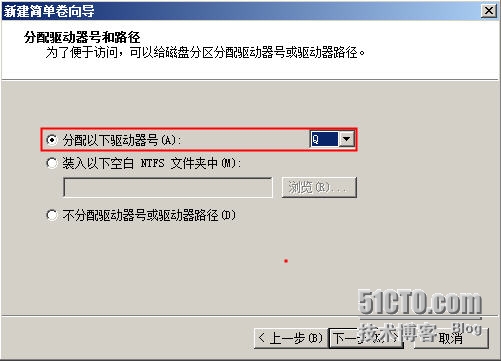
指定一个有意义卷标,以方便日后管理。在本例中,这个2GB的磁盘用于群集的Quorum仲裁使用,所以指定为QUORUM
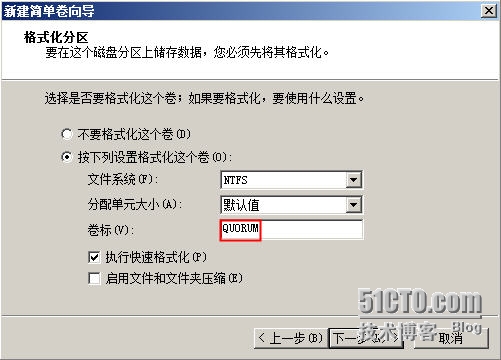
重复2.5.2.3操作,创建MSDTC及数据分区,其盘符分别为R和S,指定有意义的卷标:MSDTC、DATA
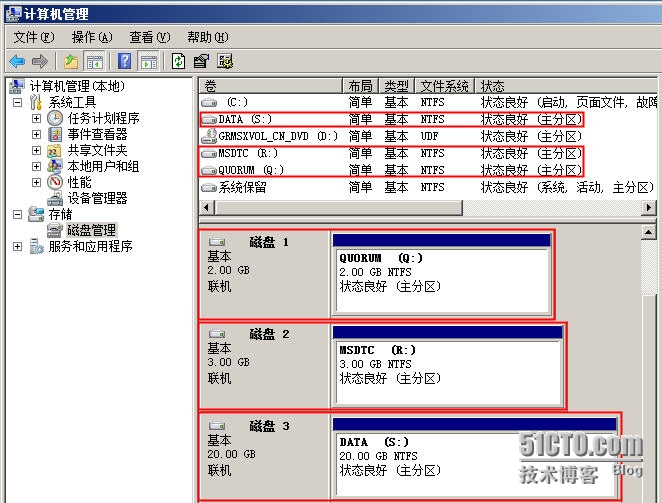
2.5.2.4. 创建测试文件
在三个分区上,创建一个小文本文件,写入一些信息,以方便测试
重新启动节点1,检查盘符是否与原有的测试相同,即Q:、R:、S:,检查测试文件的读写
完毕后,关闭节点1
2.5.3. 节点2连接存储
初次连接时间,一定要节点1关闭情况下配置节点2
在磁盘柜的控制台上,将三个LUN资源分配给节点2
节点2上识别的LUN资源的次序要与节点1完全一致
节点2上的三个磁盘只需要联机,不需要格式化,还需要更换盘符,要保证两个节点的盘符完整一致
在节点2上对三个测试文件进行读写操作
重新启动节点2,检查盘符是否正确